แหล่งข้อมูลสําหรับบริการของ Power BI
ข้อมูลเป็นหลักของ Power BI คุณสามารถสํารวจข้อมูลโดยการสร้างแผนภูมิและแดชบอร์ด หรือโดยการถามคําถามด้วย Q&A การแสดงภาพและคําตอบจะได้รับข้อมูลพื้นฐานจากแบบจําลองความหมาย ซึ่งมาจากแหล่งข้อมูล
บทความนี้มุ่งเน้นไปที่ชนิดแหล่งข้อมูลที่คุณสามารถเชื่อมต่อจากบริการของ Power BI มีแหล่งข้อมูลชนิดอื่น ๆ อีกมากมาย เมื่อต้องการใช้แหล่งข้อมูลอื่นๆ เหล่านี้ในบริการของ Power BI คุณอาจจําเป็นต้องใช้ Power BI Desktop หรือคิวรีข้อมูลขั้นสูงและคุณลักษณะการสร้างแบบจําลองใน Excel ก่อน สําหรับข้อมูลเพิ่มเติม ดู ฐานข้อมูล และ แหล่งข้อมูลอื่น ๆ
ค้นพบเนื้อหา
คุณสามารถใช้ฮับข้อมูล OneLake เพื่อค้นหาข้อมูลและรายงานที่มีอยู่ได้
บนไซต์ Power BI ของคุณ เลือก ฮับ ข้อมูล OneLake ในบานหน้าต่างนําทาง:
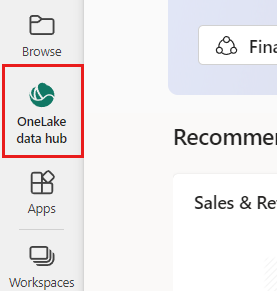
ไทล์ที่ด้านบนของหน้าแสดงรายการข้อมูลที่แนะนํา ตัวอย่างเช่น สามารถแนะนําข้อมูลได้เนื่องจากได้รับการเลื่อนระดับโดยบุคคลในองค์กรของคุณ หรือเนื่องจากมีการเข้าถึงเมื่อเร็ว ๆ นี้
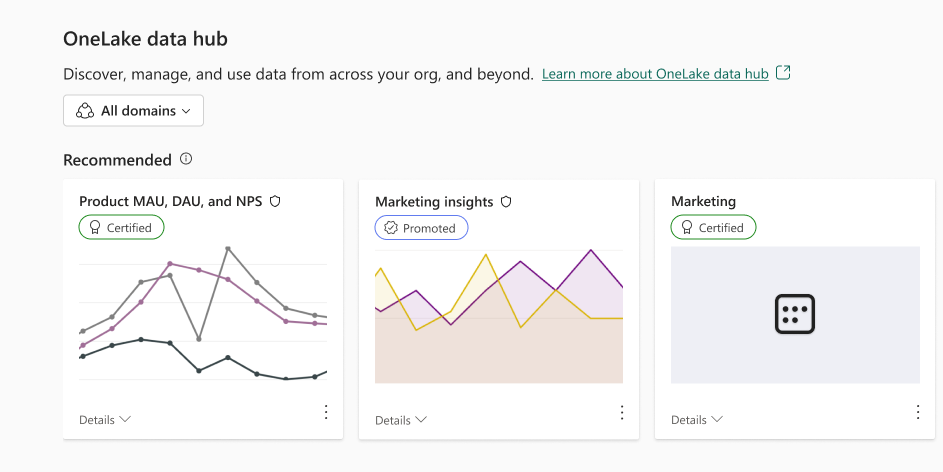
ด้านล่างไทล์เหล่านั้นคือรายการของข้อมูลที่คุณสามารถเข้าถึงได้ คุณสามารถกรองเพื่อแสดงข้อมูลทั้งหมด ข้อมูลของคุณเอง หรือข้อมูลที่รับรองโดยบุคคลอื่นในองค์กรของคุณ:
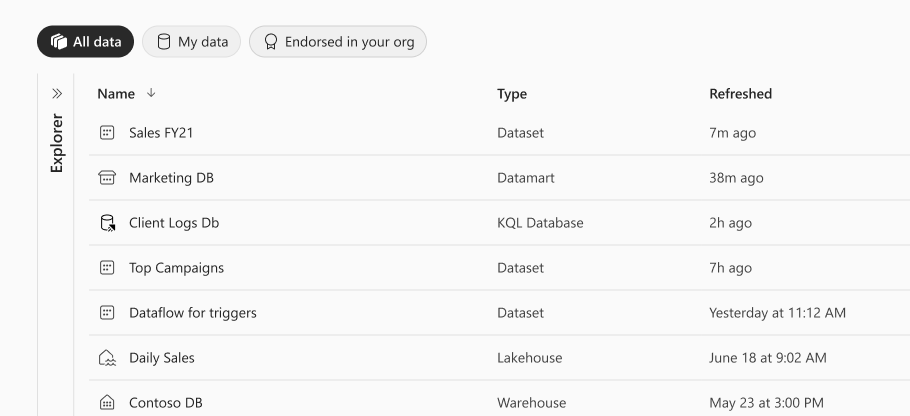
คุณสามารถเลือก แอป ในบานหน้าต่างนําทางเพื่อค้นหาแอปที่เผยแพร่โดยบุคคลอื่นในองค์กรของคุณได้ ที่ด้านบนขวาของแท็บ ให้เลือกรับแอปเพื่อเลือกแอปจากบริการออนไลน์ที่คุณใช้:
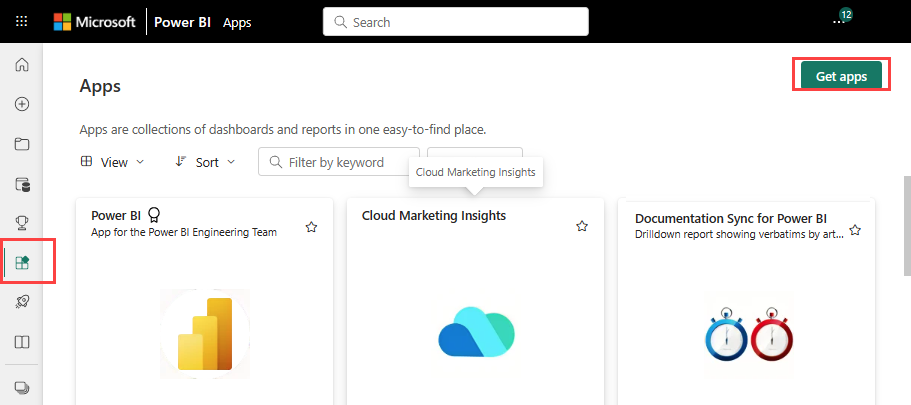
บริการจํานวนมากมี แอป แม่แบบสําหรับ Power BI บริการส่วนใหญ่จําเป็นต้องมีบัญชีผู้ใช้ สําหรับข้อมูลเพิ่มเติม ดูเชื่อมต่อไปยังบริการที่คุณใช้กับ Power BI
สร้างเนื้อหา
เมื่อต้องการสร้างเนื้อหา คุณสามารถนําเข้าหรือสร้างแฟ้มหรือฐานข้อมูลได้
Files
เมื่อต้องการนําเข้าไฟล์:
ไปยังพื้นที่ทํางานที่คุณต้องการนําเข้าไฟล์ เลือก ใหม่ จากนั้น แบบจําลองความหมาย:
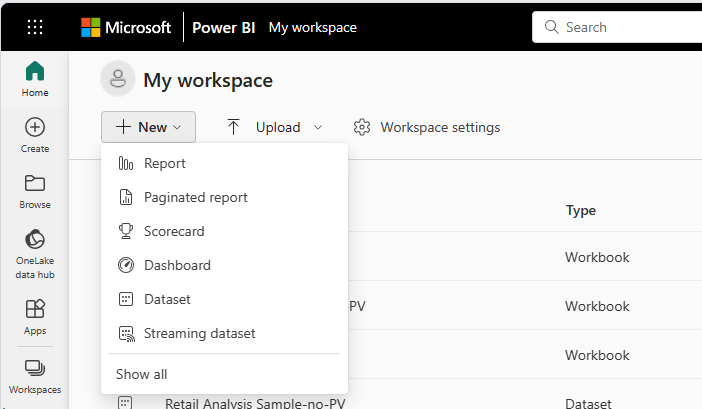
เลือก Excel หรือ CSV คุณยังสามารถวางหรือใส่ข้อมูลด้วยตนเอง
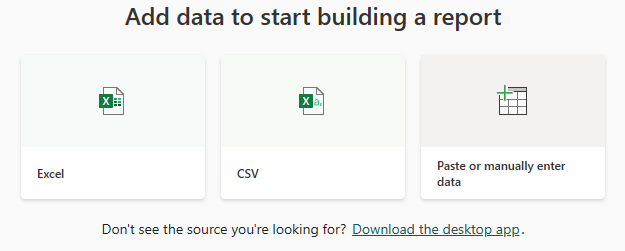
เมื่อคุณนําเข้าไฟล์ Excel หรือ CSV หรือสร้างเวิร์กบุ๊กด้วยตนเอง Power BI จะนําเข้าข้อมูลที่ได้รับการสนับสนุนในตารางและแบบจําลองข้อมูลใด ๆ ลงในแบบจําลองความหมาย Power BI ใหม่
คุณยังสามารถอัปโหลดไฟล์ได้อีกด้วย ใช้วิธีนี้สําหรับไฟล์ .pbix เมื่อคุณอัปโหลดไฟล์ Excel จาก OneDrive หรือ SharePoint, Power BI จะสร้างการเชื่อมต่อไปยังไฟล์ เมื่อคุณอัปโหลดไฟล์ภายในเครื่อง Power BI จะเพิ่มสําเนาของไฟล์ไปยังพื้นที่ทํางาน
เมื่อต้องการอัปโหลดไฟล์ บนแท็บ พื้นที่ทํางาน ของฉัน ให้เลือก อัปโหลด เพื่ออัปโหลดไฟล์หรือไฟล์ภายในเครื่องจาก SharePoint หรือ OneDrive:
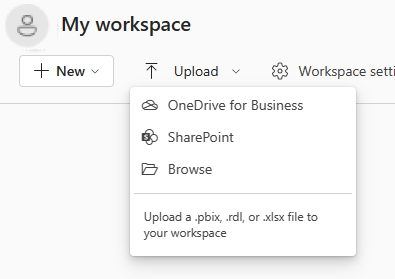
ต่อไปนี้เป็นไฟล์บางชนิดที่คุณสามารถเพิ่มได้:
เวิร์กบุ๊ก Excel หรือ ไฟล์ .xlsx และ .xlsm สามารถรวมชนิดข้อมูลที่แตกต่างกันได้ ตัวอย่างเช่น เวิร์กบุ๊กสามารถรวมข้อมูลที่คุณใส่ลงในแผ่นงานด้วยตนเอง หรือข้อมูลที่คุณสอบถามและโหลดจากแหล่งข้อมูลภายนอกโดยใช้ Power Query Power Query จะพร้อมใช้งานผ่านทาง รับและแปลงข้อมูล บนแท็บ ข้อมูล ของ Excel หรือผ่าน รับข้อมูล ภายนอกใน Power Pivot คุณสามารถนําเข้าข้อมูลจากตารางในแผ่นงาน หรือนําเข้าข้อมูลจากแบบจําลองข้อมูลได้ สําหรับข้อมูลเพิ่มเติม ให้ดู รับข้อมูลจากไฟล์สําหรับ Power BI
Power BI Desktop หรือ ไฟล์รายงาน .pbix คิวรีและโหลดข้อมูลจากแหล่งข้อมูลภายนอกเพื่อสร้างรายงาน ใน Power BI Desktop คุณสามารถขยายแบบจําลองข้อมูลของคุณโดยใช้หน่วยวัดและความสัมพันธ์ และเผยแพร่ไฟล์ .pbix ไปยังบริการของ Power BI Power BI Desktop มีไว้สําหรับผู้ใช้ขั้นสูงที่มีความเข้าใจอย่างละเอียดเกี่ยวกับแหล่งข้อมูลของพวกเขา แบบสอบถามข้อมูล และการแปลง และการสร้างแบบจําลองข้อมูล สําหรับข้อมูลเพิ่มเติม ดูเชื่อมต่อไปยังข้อมูลใน Power BI Desktop
ค่าที่คั่นด้วยเครื่องหมายจุลภาค หรือ แฟ้ม.csv เป็นแฟ้มข้อความอย่างง่ายที่มีแถวของข้อมูลที่มีค่าซึ่งคั่นด้วยเครื่องหมายจุลภาค ตัวอย่างเช่น ไฟล์.csv ที่ประกอบด้วยข้อมูลชื่อและที่อยู่อาจมีหลายแถว แต่ละรายการมีค่าสําหรับชื่อ นามสกุล ที่อยู่ เมือง และรัฐ คุณไม่สามารถนําเข้าข้อมูลลงใน ไฟล์.csv ได้ แต่หลายแอปพลิเคชัน เช่น Excel สามารถบันทึกข้อมูลตารางอย่างง่ายเป็น ไฟล์.csv ได้
สําหรับไฟล์ชนิดอื่น เช่น XML (.xml) หรือข้อความ (.txt) คุณสามารถใช้ Excel รับและแปลงข้อมูล เพื่อคิวรี แปลง และโหลดข้อมูลก่อนได้ จากนั้นคุณสามารถนําเข้าไฟล์ Excel ลงในบริการของ Power BI ได้
ตําแหน่งที่คุณจัดเก็บไฟล์ของคุณทําให้มีความแตกต่างอย่างมีนัยสําคัญ OneDrive มีความยืดหยุ่นและผสานรวมกับ Power BI คุณยังสามารถเก็บไฟล์ของคุณบนไดรฟ์ภายในเครื่องของคุณ แต่ถ้าคุณต้องการรีเฟรชข้อมูล มีขั้นตอนเพิ่มเติมอีกสองถึงสามขั้นตอน สําหรับข้อมูลเพิ่มเติม ให้ดู รับข้อมูลจากไฟล์สําหรับ Power BI
ฐานข้อมูล
คุณสามารถเชื่อมต่อฐานข้อมูล Azure กับ Power BI เพื่อรับการวิเคราะห์และรายงานที่ให้ข้อมูลเชิงลึกแบบเรียลไทม์ ตัวอย่างเช่น คุณสามารถเชื่อมต่อกับฐานข้อมูล SQL Azure และสํารวจข้อมูลโดยการสร้างรายงานใน Power BI เมื่อใดก็ตามที่คุณแบ่งส่วนข้อมูลหรือเพิ่มเขตข้อมูลลงในการแสดงภาพ Power BI จะคิวรีฐานข้อมูลโดยตรง
สำหรับข้อมูลเพิ่มเติม โปรดดู:
คุณยังสามารถใช้ Power BI Desktop หรือ Excel เพื่อเชื่อมต่อ คิวรี และโหลดข้อมูลลงในรูปแบบข้อมูลสําหรับฐานข้อมูลอื่น ๆ ต่าง ๆ ได้ จากนั้นคุณสามารถนําเข้าไฟล์ลงใน Power BI ที่มีแบบจําลองความหมายอยู่ ถ้าคุณกําหนดค่าการรีเฟรชตามกําหนดการ Power BI จะใช้ข้อมูลการกําหนดค่าและการเชื่อมต่อจากไฟล์เพื่อเชื่อมต่อโดยตรงไปยังแหล่งข้อมูล คิวรี Power BI สําหรับการอัปเดตและโหลดการอัปเดตลงในแบบจําลองความหมาย สําหรับข้อมูลเพิ่มเติม ดูเชื่อมต่อไปยังข้อมูลใน Power BI Desktop
แหล่งข้อมูลอื่นๆ
คุณสามารถใช้แหล่งข้อมูลต่าง ๆ ได้หลายร้อยรายการด้วย Power BI ข้อมูลต้องอยู่ในรูปแบบที่บริการของ Power BI สามารถใช้ได้ จากนั้น Power BI สามารถใช้ข้อมูลเพื่อสร้างรายงานและแดชบอร์ด และตอบคําถามด้วย Q&A
บางแหล่งข้อมูลมีข้อมูลที่จัดรูปแบบไว้สําหรับบริการของ Power BI แล้ว แหล่งข้อมูลเหล่านี้จะคล้ายกับแอปเทมเพลตจากผู้ให้บริการ เช่น Google Analytics และ Twilio นอกจากนี้ ฐานข้อมูลแบบจําลองแบบตารางของ SQL Server Analysis Services ก็พร้อมใช้งานเช่นกัน
ในกรณีอื่น ๆ คุณอาจจําเป็นต้องคิวรีและโหลดข้อมูลที่คุณต้องการลงในไฟล์ ตัวอย่างเช่น องค์กรของคุณอาจจัดเก็บข้อมูลลอจิสติกส์ในฐานข้อมูลคลังข้อมูลบนเซิร์ฟเวอร์ แต่บริการของ Power BI สามารถเชื่อมต่อกับฐานข้อมูลนั้นและสํารวจข้อมูลได้ก็ต่อเมื่อเป็นฐานข้อมูลแบบจําลองตาราง คุณสามารถใช้ Power BI Desktop หรือ Excel เพื่อสอบถามและโหลดข้อมูลลอจิสติกส์ลงในแบบจําลองข้อมูลแบบตารางที่คุณบันทึกเป็นไฟล์ได้ คุณสามารถนําเข้าไฟล์นั้นลงใน Power BI ที่มีแบบจําลองความหมายอยู่
หากข้อมูลลอจิสติกส์ในฐานข้อมูลเปลี่ยนแปลงทุกวัน คุณสามารถรีเฟรชแบบจําลองความหมายของ Power BI ได้ เมื่อคุณนําเข้าข้อมูลลงในแบบจําลองความหมาย คุณจะนําเข้าข้อมูลการเชื่อมต่อจาก Power BI Desktop หรือไฟล์ Excel ด้วย
ถ้าคุณกําหนดค่าการรีเฟรชตามกําหนดการหรือทําการรีเฟรชด้วยตนเองบนแบบจําลองความหมาย Power BI จะใช้ข้อมูลการเชื่อมต่อกับการตั้งค่าอื่น ๆ เพื่อเชื่อมต่อโดยตรงไปยังฐานข้อมูล จากนั้น Power BI คิวรีสําหรับการอัปเดตและโหลดอัปเดตเหล่านั้นลงในแบบจําลองความหมาย คุณอาจต้องการเกตเวย์ข้อมูลภายในองค์กรเพื่อช่วยรักษาความปลอดภัยการถ่ายโอนข้อมูลระหว่างเซิร์ฟเวอร์ภายในองค์กรและ Power BI เมื่อการถ่ายโอนเสร็จสมบูรณ์ การจัดรูปแบบการแสดงข้อมูลในรายงานและแดชบอร์ดจะรีเฟรชโดยอัตโนมัติ
ดังนั้น แม้ว่าคุณไม่สามารถเชื่อมต่อกับแหล่งข้อมูลของคุณได้โดยตรงจากบริการของ Power BI แต่คุณยังคงสามารถรับข้อมูลของคุณลงใน Power BI ได้ เพียงแค่ต้องใช้เวลาขั้นตอนเพิ่มเติม และอาจบางความช่วยเหลือจากแผนกไอทีของคุณ สําหรับข้อมูลเพิ่มเติม ให้ดู แหล่งข้อมูลใน Power BI Desktop
แบบจําลองความหมายและแหล่งข้อมูล
คุณอาจเห็นรูปแบบความหมายของคําศัพท์และแหล่งข้อมูลที่ใช้เหมือน ๆ กัน แต่แบบจําลองความหมายและแหล่งข้อมูลเป็นสองสิ่งที่แตกต่างกัน แม้ว่าจะมีความเกี่ยวข้องกันก็ตาม
Power BI สร้างแบบจําลองความหมายโดยอัตโนมัติเมื่อคุณเชื่อมต่อและนําเข้าข้อมูลจากไฟล์ แอปเทมเพลต หรือแหล่งข้อมูลสด แบบจําลองความหมายประกอบด้วยข้อมูลเกี่ยวกับข้อมูลประจําตัวของแหล่งข้อมูลและแหล่งข้อมูล นอกจากนี้ แบบจําลองความหมายยังมักจะมีชุดย่อยของข้อมูลที่คัดลอกจากแหล่งข้อมูล เมื่อคุณสร้างการแสดงภาพในรายงานและแดชบอร์ด คุณมักจะดูข้อมูลจากแบบจําลองความหมาย
ข้อมูลในแบบจําลองความหมายมาจากแหล่งข้อมูล ตัวอย่างเช่น ข้อมูลอาจมาจากแหล่งข้อมูลต่อไปนี้:
- บริการออนไลน์เช่น Google Analytics หรือ QuickBooks
- ฐานข้อมูลในระบบคลาวด์เช่นฐานข้อมูล Azure SQL
- ฐานข้อมูลหรือไฟล์บนคอมพิวเตอร์หรือเซิร์ฟเวอร์ในองค์กรของคุณ
รีเฟรชข้อมูล
ถ้าคุณบันทึกไฟล์ของคุณบนไดรฟ์ภายในเครื่องหรือไดรฟ์ในองค์กรของคุณ คุณอาจจําเป็นต้องมีเกตเวย์ภายในองค์กรเพื่อให้สามารถรีเฟรชแบบจําลองความหมายใน Power BI ได้ คอมพิวเตอร์ที่จัดเก็บแฟ้มต้องทํางานในระหว่างการรีเฟรช คุณยังสามารถนําเข้าไฟล์ของคุณ หรือใช้ เผยแพร่ จาก Excel หรือ Power BI Desktop แต่กระบวนการเหล่านั้นไม่ได้เป็นแบบอัตโนมัติ
ถ้าคุณบันทึกไฟล์ของคุณบน OneDrive สําหรับที่ทํางานหรือโรงเรียนหรือบนไซต์ทีม SharePoint แบบจําลองความหมาย รายงาน และแดชบอร์ดของคุณจะเป็นเวอร์ชันล่าสุดเสมอ เนื่องจากทั้ง OneDrive และ Power BI อยู่ในระบบคลาวด์ Power BI สามารถเชื่อมต่อโดยตรงไปยังไฟล์ของคุณ หรือนําเข้าไฟล์ลงใน Power BI Power BI เชื่อมต่อประมาณหนึ่งครั้งทุกชั่วโมงและตรวจหาการอัปเดต แบบจําลองความหมายและการจัดรูปแบบการแสดงข้อมูลจะรีเฟรชโดยอัตโนมัติถ้ามีการอัปเดตใด ๆ
แอปเทมเพลตจากบริการจะอัปเดตโดยอัตโนมัติวันละครั้งในกรณีส่วนใหญ่ คุณสามารถรีเฟรชแอปเหล่านี้ด้วยตนเอง แต่คุณจะเห็นข้อมูลที่อัปเดตแล้วหรือไม่นั้นขึ้นอยู่กับผู้ให้บริการ อัปเดตไปยังแอปเทมเพลตจากบุคคลในองค์กรของคุณขึ้นอยู่กับแหล่งข้อมูลที่พวกเขาใช้ และวิธีที่ผู้สร้างแอปกําหนดค่าการรีเฟรช
ฐานข้อมูล Azure เช่น SQL Database, Azure Synapse Analytics และ Spark ใน Azure HDInsight เป็นแหล่งข้อมูลบนระบบคลาวด์ บริการของ Power BI จะอยู่ในระบบคลาวด์ ดังนั้น Power BI สามารถเชื่อมต่อกับแหล่งข้อมูลเหล่านั้นสด โดยใช้ DirectQuery ด้วย DirectQuery Power BI จะซิงค์กันอยู่เสมอ และคุณไม่จําเป็นต้องตั้งค่าการรีเฟรชตามกําหนดการ
SQL Server Analysis Services คือการเชื่อมต่อสดไปยัง Power BI เช่นเดียวกับฐานข้อมูลคลาวด์ Azure ความแตกต่างคือ ฐานข้อมูลอยู่บนเซิร์ฟเวอร์ในองค์กรของคุณ การเชื่อมต่อชนิดนี้จําเป็นต้องใช้เกตเวย์ภายในองค์กร ซึ่งแผนก IT ของคุณสามารถกําหนดค่าได้
การรีเฟรชข้อมูลเป็นข้อควรพิจารณาที่สําคัญเมื่อคุณใช้ Power BI สําหรับข้อมูลเพิ่มเติม ให้ดู การรีเฟรชข้อมูลใน Power BI
ข้อควรพิจารณาและข้อจำกัด
แหล่งข้อมูลสําหรับบริการของ Power BI มีข้อจํากัดดังต่อไปนี้ ข้อจํากัดอื่น ๆ มีผลกับคุณลักษณะเฉพาะ แต่รายการต่อไปนี้นําไปใช้กับบริการของ Power BI ทั้งหมด:
ขีดจํากัดขนาดของแบบจําลองเชิงความหมาย แบบจําลองความหมายที่จัดเก็บไว้ในความจุที่ใช้ร่วมกันในบริการของ Power BI มีขีดจํากัดขนาด 1 GB สําหรับแบบจําลองความหมายที่มีขนาดใหญ่ขึ้น ให้ใช้ Power BI Premium
ค่าที่แตกต่างกันในคอลัมน์ เมื่อแบบจําลองความหมายของ Power BI แคชข้อมูลในโหมดนําเข้า แบบจําลองดังกล่าวสามารถจัดเก็บขีดจํากัดของค่าที่แตกต่างกัน 1,999,999,997 ค่าในคอลัมน์
ขีดจํากัดแถว เมื่อคุณใช้ DirectQuery, Power BI จะกําหนดการจํากัดของผลลัพธ์คิวรีที่ส่งไปยังแหล่งข้อมูลพื้นฐานของคุณ ถ้าคิวรีที่ส่งไปยังแหล่งข้อมูลส่งกลับมากกว่าหนึ่งล้านแถว คุณจะเห็นข้อผิดพลาดและคิวรีล้มเหลว ข้อมูลต้นแบบยังคงสามารถประกอบด้วยแถวมากกว่าหนึ่งล้านแถว คุณไม่น่าจะถึงขีดจํากัดนี้ เนื่องจากรายงานส่วนใหญ่จะรวมข้อมูลลงในชุดผลลัพธ์ที่มีขนาดเล็กลง
ขีดจํากัดคอลัมน์ จํานวนคอลัมน์สูงสุดที่อนุญาตในตารางทั้งหมดในแบบจําลองความหมายคือ 16,000 คอลัมน์ ข้อจํากัดนี้นําไปใช้กับบริการของ Power BI และแบบจําลองความหมายที่ Power BI Desktop ใช้ Power BI ใช้ขีดจํากัดนี้เพื่อติดตามจํานวนทั้งคอลัมน์และตารางในแบบจําลองความหมาย ซึ่งหมายความว่า จํานวนคอลัมน์สูงสุดคือ 16,000 ลบหนึ่งสําหรับแต่ละตารางในแบบจําลองความหมาย
ขีดจํากัดผู้ใช้ของแหล่งข้อมูล จํานวนสูงสุดของแหล่งข้อมูลที่อนุญาตต่อผู้ใช้คือ 1,000 ขีดจํากัดนี้มีผลกับบริการของ Power BI เท่านั้น
ข้อควรพิจารณาลงชื่อเข้าระบบครั้งเดียว (SSO) แบบจําลอง DirectQuery สามารถเปิดใช้งานการเข้าถึงแหล่งข้อมูล SSO ซึ่งช่วยให้การรักษาความปลอดภัยในระบบต้นทางสามารถนําไปใช้กับคิวรี DAX ที่ดําเนินการโดยผู้ใช้แต่ละรายโดยนัย สามารถเปิดใช้งาน SSO สําหรับแต่ละการเชื่อมต่อแหล่งข้อมูลที่สนับสนุน SSO (ไม่ใช่ทุกชนิดที่สนับสนุนการเชื่อมต่อ SSO) และการเชื่อมต่อ SSO แต่ละรายการอาจจําเป็นต้องกําหนดค่าเกตเวย์หรือ VNET สําหรับแหล่งข้อมูลบางชนิด คุณสามารถอ่านเพิ่มเติมเกี่ยวกับการเปิดใช้งาน SSO สําหรับเกตเวย์ใน บทความ SSO สําหรับเกตเวย์ ข้อมูล
การคิวรีแบบจําลอง DirectQuery ที่เปิดใช้งาน SSO โดยใช้โครงร่างสําคัญของบริการ (SPN) ไม่ได้รับการสนับสนุน เนื่องจากข้อมูลประจําตัว SPN ไม่สามารถส่งผ่านไปยังแหล่งข้อมูล DirectQuery ได้ แต่ให้ใช้ User Principal (UPN) เพื่อดําเนินการคิวรีดังกล่าวกับแบบจําลองความหมาย DirectQuery ที่เปิดใช้งาน SSO